MacBook笔记本预览裁剪图片怎么使用?
番茄系统家园 · 2023-08-14 03:50:32
MacBook中的“预览”功能可以裁剪图片、编辑图片、编辑PDF文件等。今天我们谈的是如何使用MacBook上的“预览”功能裁剪图片,这样你就不用安装第三方软件啦,下面我们就来看看这个功能的是哦用方法。
1、首先在你的Mac电脑上面准备好一张要裁剪的的图片。
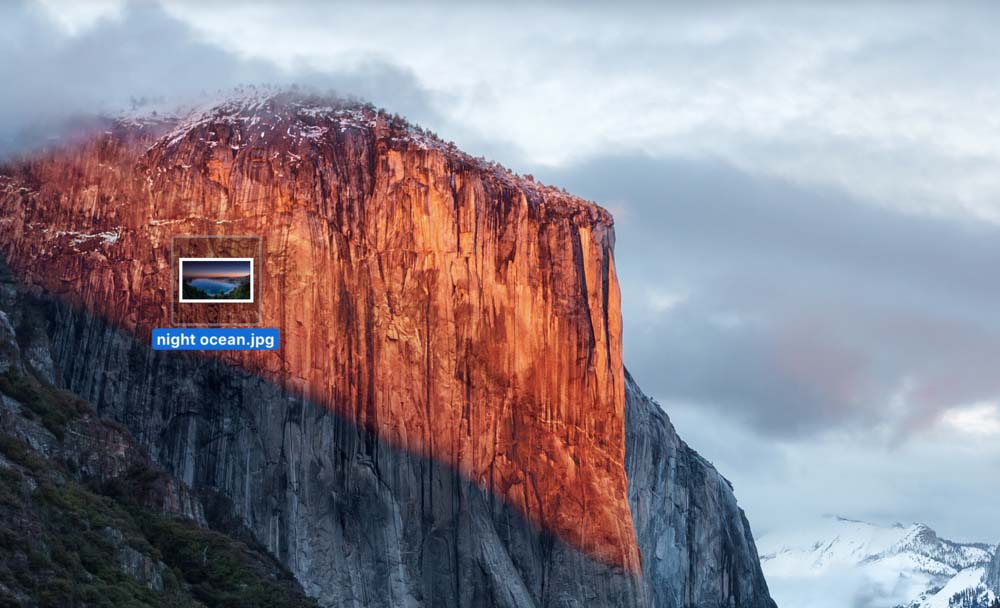
2、接下来选中此图片,鼠标右击,选择打开方式为“预览”。
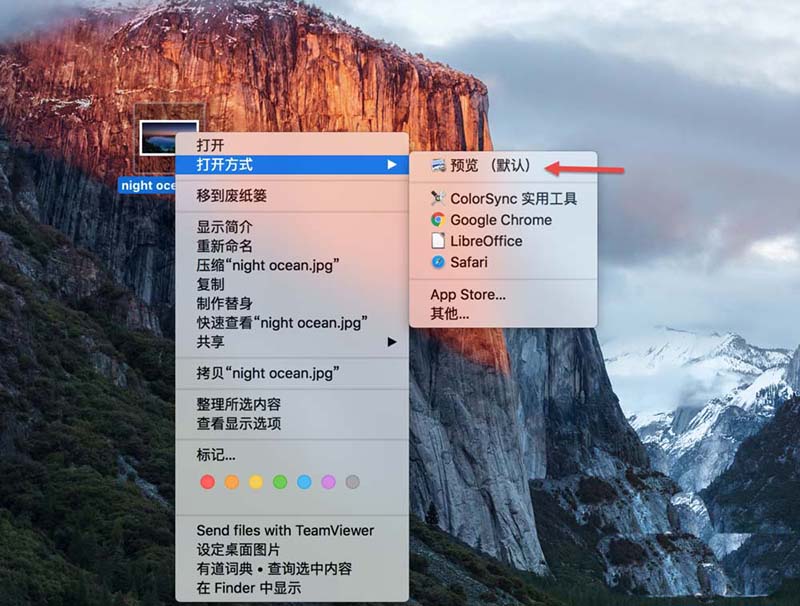
3、打开图片后,点击“标记工具栏”,图标的样式为工具包。
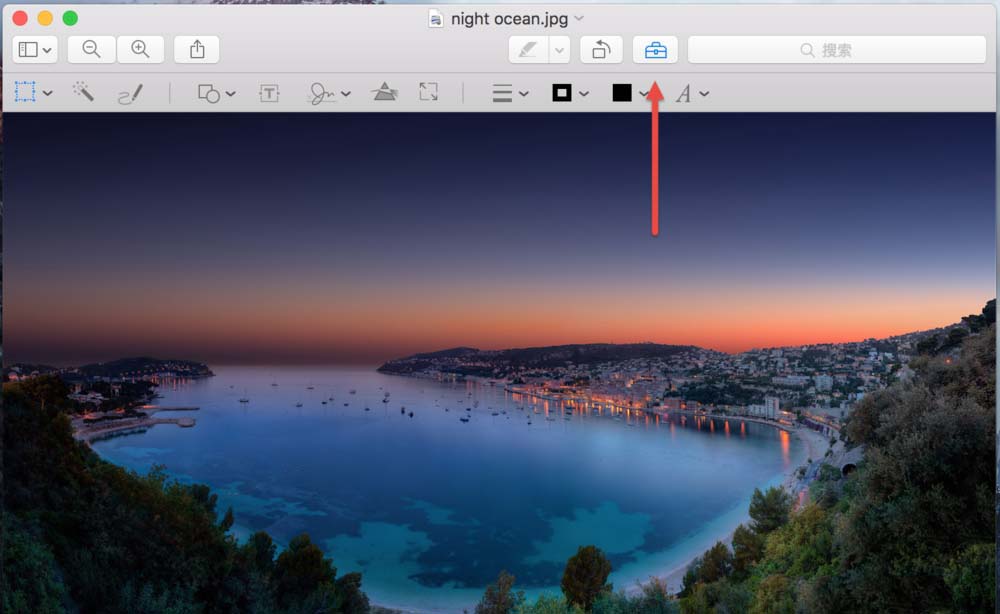
4、接下来点击右上角的图形选择按钮,选择一个裁剪的形状,这里选择的是椭圆工具。
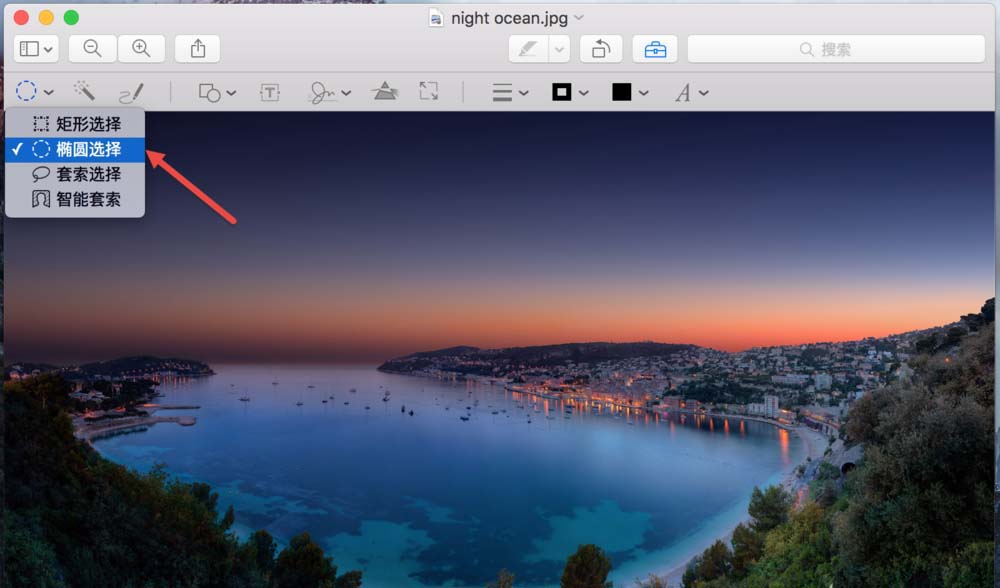
5、在图片上面移动椭圆工具,选择要裁剪的范围,以及椭圆的形状。
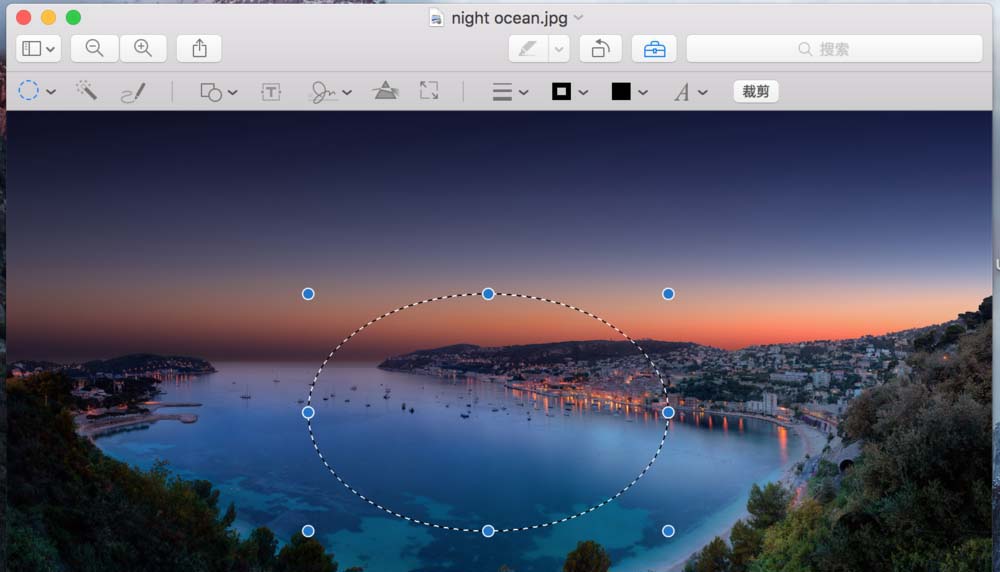
6、选择好之后,点击“裁剪”按钮。接下来会弹出“要将此文稿转换成jpg吗”选项,选择“转换”按钮。
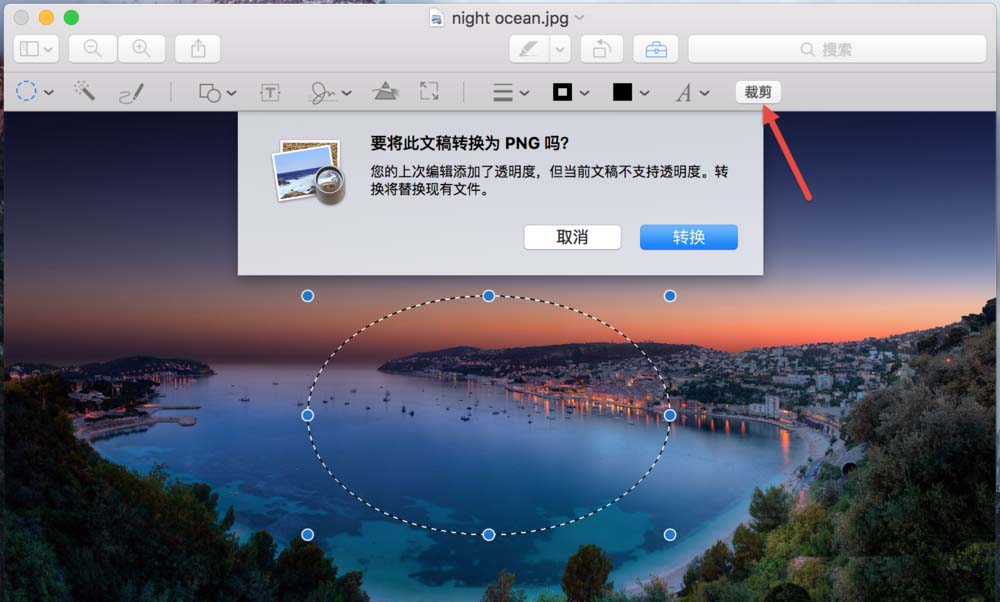
7、这样,一张图片就自动裁剪好了。
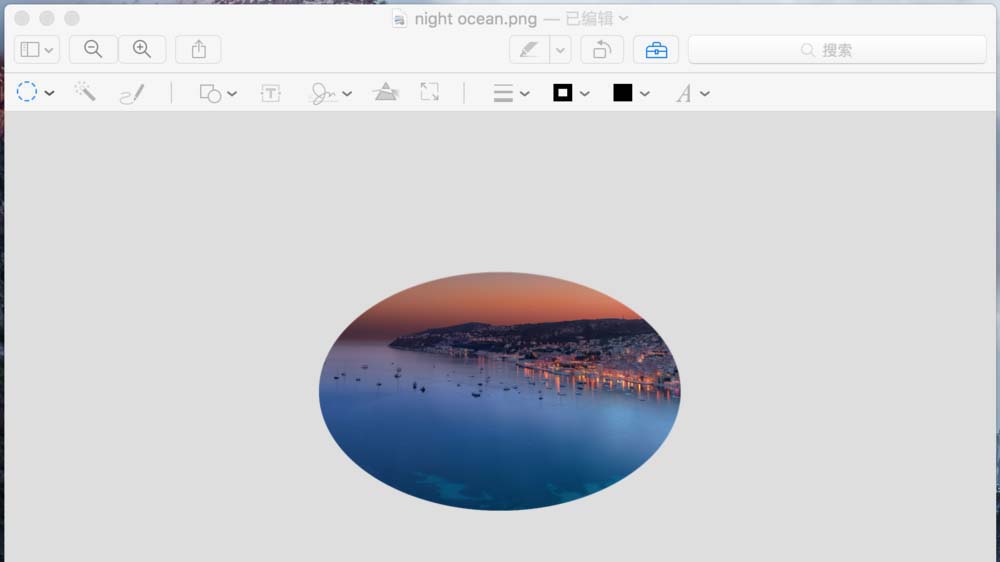
以上就是MacBook预览裁剪图片的教程,希望大家喜欢,请继续关注。
相关推荐:
免责声明: 凡标注转载/编译字样内容并非本站原创,转载目的在于传递更多信息,并不代表本网赞同其观点和对其真实性负责。如果你觉得本文好,欢迎推荐给朋友阅读;本文链接: https://m.nndssk.com/yjwt/139359BLhs7z.html。猜你喜欢
最新应用
热门应用





















